ปริ๊นไฟล์ Sheet Excel ให้เต็มหน้ากระดาษ
สำหรับหลายๆคนที่มีปัญหากับการปริ๊นไฟล์เอกสารของ Microsoft Excel ในหน้าไหนก็ตาม แล้วปริ๊นได้ไม่ครบตามที่ต้องการของหน้า Sheet นั้นๆ เพราะเราอาจจะมีหลายๆคอลัมน์มากจนกว่าจะปริ๊นมาได้ในหน้าหนึ่ง ซึ่งผมคิดว่าหลายๆคนเจอปัญหานี้แน่นอน มันทำให้ปริ๊นข้อมูลออกมาไม่ครบใน Sheet นั้นๆ วันนี้ผมจะมาสอนวิธีการปรับขนาดของหน้าที่จะทำการปริ๊นเอกสารออกมาให้พอดีกับหน้าขนาดของเราพอดี ต่อให้มีหลายๆคอลัมน์ก็ตาม ซึ่งเป็นทิปง่ายๆสำหรับการใช้ Microsoft Excel
การปรับปริ๊นไฟล์ Microsoft Excel ให้พอดีกระดาษ
1. ทำการเปิดไฟล์ Microsoft Excel ขึ้นมา
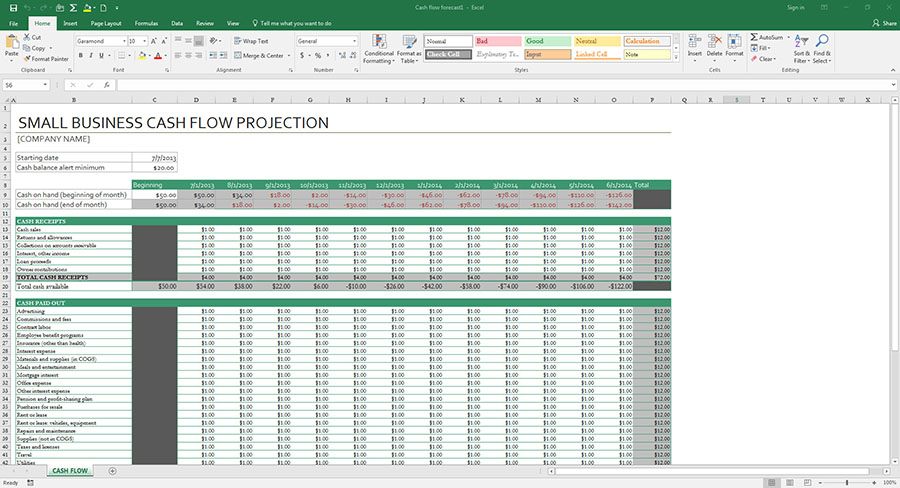
2. ไปที่ File > Print
เลือก Fit Sheet on One Page เราก็จะเห็นเอกสารที่จะทำการปริ๊นก่อนทางด้านขวา > จากนั้นทำการปริ๊น
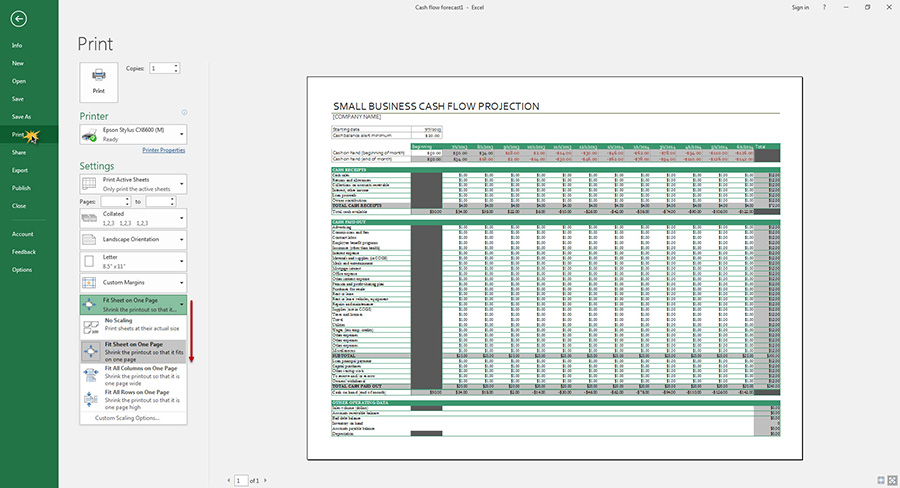
เท่านี้เราก็จะได้ข้อมูลของหน้าที่เราต้องการปริ๊นครบถ้วนกับ 1 หน้ากระดาษ ต่อให้คอลัมน์หรือแถว เยอะแค่ไหน เราก็สามารถทำการบังคับให้ข้อมูลที่เราจะทำการปริ๊นออกมาให่หน้าเดียวได้ ใน Microsoft Excel 2016 , Excel 2013 , Excel 2010



ไม่มีความคิดเห็น: